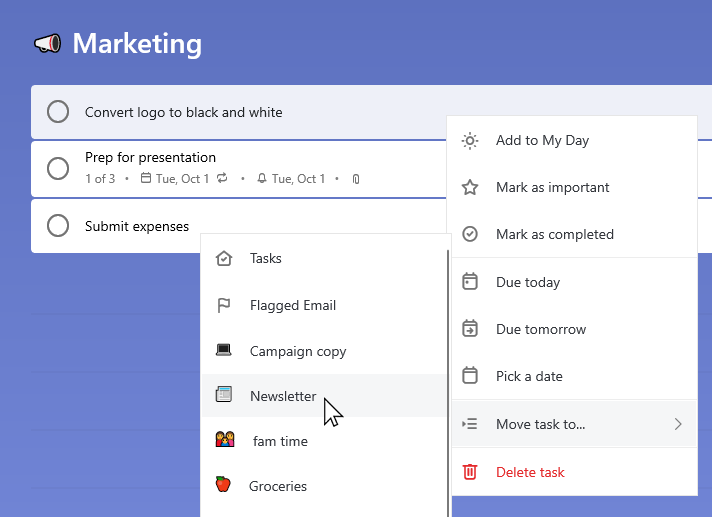Tehtävien siirtäminen luetteloiden välillä tai niiden sisällä
Käytetään kohteeseen
Tehtävien siirtäminen luetteloiden välillä
Tehtävien siirtäminen eri luetteloon Windowsissa:
-
Varmista, että konteksti valikot on otettu käyttöön asetuksissa.
-
Valitse haluamasi tehtävät vaihto-napsauttamalla.
-
Avaa pikavalikko napsauttamalla hiiren kakkos painikkeella ja valitse Siirrä tehtävät kohteeseen...
-
Valitse luettelosta, johon haluat siirtää tehtäviä.
Android-laitteessa voit siirtyä muokkaus tilaan pitkään painamalla tehtävää. Voit valita useita tehtäviä napauttamalla niitä tai napauttamalla oikeassa yläkulmassa olevaa kolmea pistettä, jos haluat valita kaikki-vaihto ehdon. Napauttamalla kolmea pistettä oikeassa yläkulmassa voit myös siirtää valitut tehtävät. Kun olet valinnut Siirrä, voit valita luettelon, johon tehtävät siirretään.
Napauta iOS:ssä oikeassa yläkulmassa olevaa kolmea pistettä avataksesi luettelon asetukset. Napauta Muokkaa, valitse haluamasi tehtävät ja napauta Siirrä. Sinulla on mahdollisuus valita luettelosta, johon tehtävät siirretään.
Tehtävän sijoittaminen uudelleen luettelon sisällä
Jos haluat sijoittaa tehtävän uudelleen luettelossa, voit vetää ja poistaa sen. Pidä tehtävä valittuna ja vedä se uuteen sijaintiin luettelossa. Vapauta sitten se, jotta se putoaa paikalleen.
Et voi sijoittaa tehtävää uudelleen, kun lajittelua käytetään. Jos haluat sijoittaa tehtävän uudelleen, poista nykyinen lajittelu vaihtoehto ja Siirrä tehtävä sitten manuaalisesti luettelossa.